Cara Membawa Kembali Bilah Gulir Selalu Aktif di Mac OS X

Jika Anda baru menggunakan Mac, Anda mungkin memperhatikan bahwa tidak ada bilah gulir di jendela Finder, laman web, dan sebagainya. Ini bisa sulit (dan menjengkelkan) untuk terbiasa tetapi, untungnya, Anda tidak harus melakukannya.
Scroll bar menghilang di OS X Lion (10.8), dan mereka dapat benar-benar melempar pengguna pada awalnya karena mereka hanya muncul ketika menggulir. Ini mungkin pada awalnya memberikan tampilan yang lebih bersih dan lebih halus, tetapi itu tidak benar-benar meningkatkan kegunaan OS X. Selanjutnya, bilah gulir aktual OS X sebenarnya sudah cukup langsing dan terpisah.
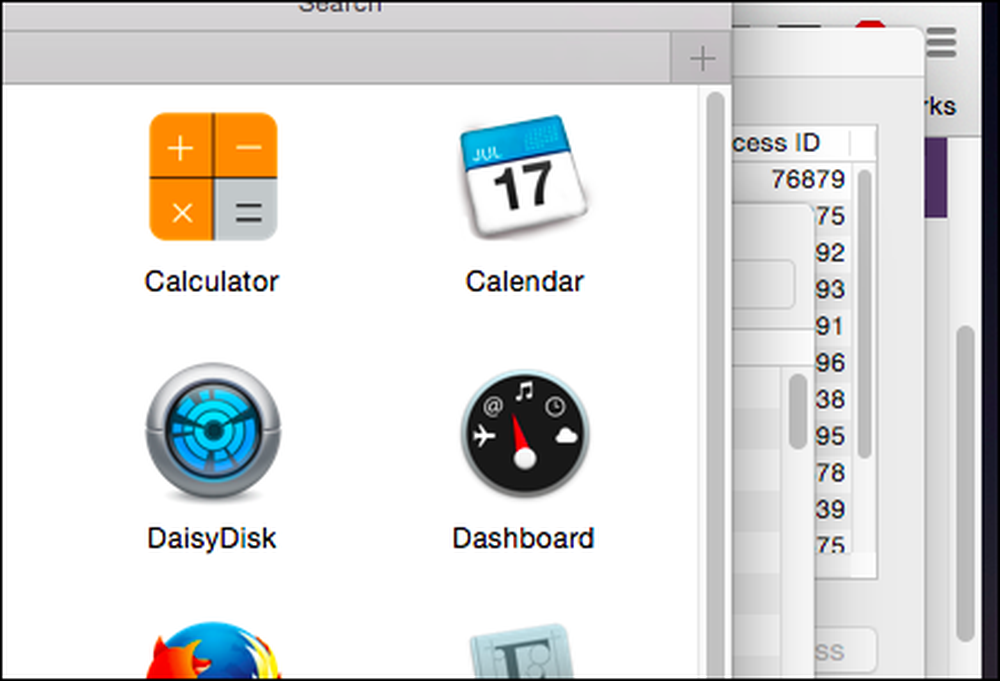 Scroll bar OS X sebenarnya tidak seburuk itu, jadi mengapa menyembunyikannya di tempat pertama?
Scroll bar OS X sebenarnya tidak seburuk itu, jadi mengapa menyembunyikannya di tempat pertama? Menghilang bilah gulir tidak hanya menambahkan apa pun dari sudut pandang kegunaan, tetapi juga dapat menghambatnya. Misalnya, mungkin membuat Anda frustasi untuk mencoba dan mengambil bilah gulir ketika ia terus memudar dari pandangan. Menyenangkan juga melihat dan mengukur kemajuan Anda di halaman web atau dokumen. Tanpa bilah gulir di sana untuk menandai tempat Anda, Anda harus terus membuatnya muncul kembali, yang cukup untuk mengatakan, menjengkelkan.
Menghidupkan kembali Scroll Bar Anda
Bekerja tanpa bilah gulir bukanlah sesuatu yang harus Anda tanggung dan dapat dengan mudah dipulihkan hanya dalam beberapa langkah sederhana.
Ada tiga kemungkinan pengaturan untuk scroll bar di OS X, yang dapat diakses dengan membuka System Preferences dan kemudian General settings.

Dengan pengaturan Umum terbuka, Anda sekarang akan melihat opsi "tampilkan bilah gulir".
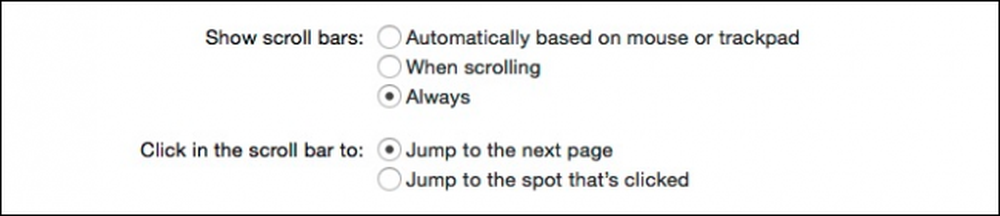 Dengan opsi "tampilkan bilah gulir", Anda memilih apakah bilah gulir ditampilkan secara kondisional atau selalu.
Dengan opsi "tampilkan bilah gulir", Anda memilih apakah bilah gulir ditampilkan secara kondisional atau selalu. Opsi pertama berarti bilah gulir ditampilkan ketika Anda memiliki mouse yang terhubung, tetapi disembunyikan ketika Anda hanya menggunakan trackpad.
Opsi kedua akan menampilkan bilah gulir hanya saat menggulir, jadi meskipun Anda menggunakan mouse, bilah gulir tidak terlihat kecuali Anda menggulir.
Akhirnya, Anda dapat memilih untuk "selalu" menampilkannya, yang merupakan preferensi pribadi kami.
Opsi Lompat Halaman
Ada dua opsi lain di bagian ini, yang akan memengaruhi bagaimana halaman melompat ketika Anda mengklik di bilah gulir (artinya di atas atau di bawahnya).

Membuat penyesuaian di sini akan berfungsi dengan pengaturan sebelumnya, tetapi mereka paling efektif ketika Anda dapat melihat di mana Anda mengklik, terutama jika Anda ingin segera "melompat ke tempat yang diklik." lebih banyak akal.
Masalah terbesar dengan menghilangnya scroll bar bahkan tidak sebanyak yang mereka lakukan, tetapi seberapa cepat mereka menghilang. Jika Anda membaca artikel yang panjang dan ingin menggulir ke bawah dengan cepat, hal yang normal dan praktis untuk dilakukan adalah mengambil bilah gulir dan menariknya ke atas atau ke bawah.
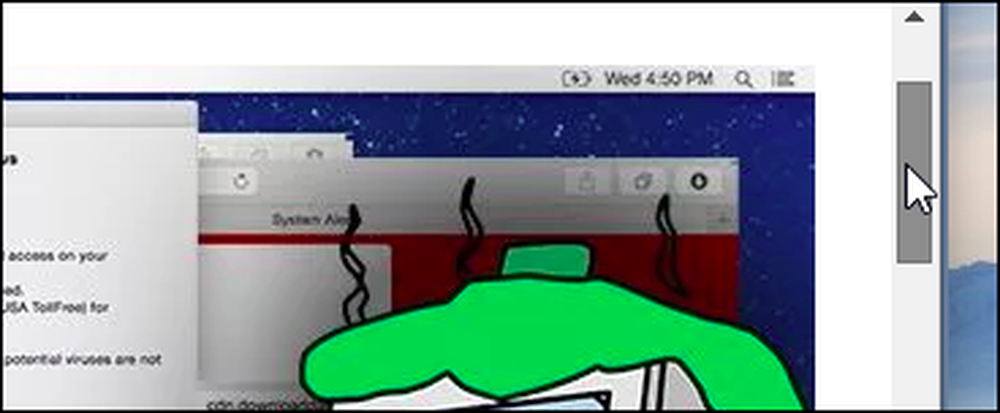 Secara default, scrollbar selalu ada di Windows.
Secara default, scrollbar selalu ada di Windows. Sayangnya, di OS X, mencoba manuver semacam itu dengan bilah gulir mati mengharuskan Anda memindahkan mouse ke tepi kanan jendela, gulir, dan kemudian ambil bilah sebelum menghilang. Menggunakan bilah gulir adalah tugas sederhana dan pengguna tidak perlu mengubah kebiasaan mereka untuk mengakomodasi desain yang buruk.
Gangguan ini dapat dengan mudah diperbaiki pengguna dapat meningkatkan waktu dari saat Anda berhenti menggulir ke saat bilah gulir memudar dari beberapa. Bahkan beberapa detik lagi mungkin sudah cukup tetapi sebenarnya, membiarkan bilah gulir tetap diaktifkan adalah pilihan terbaik kecuali Apple memutuskan untuk akhirnya memperbaiki keadaan..
Mungkin Anda memiliki pendapat lain dan kami ingin mendengarnya. Harap bersuara di forum diskusi kami dengan pertanyaan atau komentar Anda.



